
Ordenagailu erabiltzaile askok, gutxienez, egoera batean topatu dute PC batean izozten denean "Explorer". Askoz larriagoa da horrelako arazoak aldizka gertatzen direnean. Aurki itzazu zein diren Windows 7 sistema eragilearen elementu garrantzitsu honen funtzionamendu normala berrekiteko moduak.
Irakurri ere:
Nola ireki Windows 7 Explorer
EXPLORER.EXE - zer nolako prozesua
"Explorer" funtzionamendua berrekiteko moduak
Aukerarik intuitiboena izoztutako eragiketa berriro hastea da "Explorer" - Ordenagailua berrabiaraztea da. Erabiltzaile askok egiten dute arazo hau gertatzen denean. Baina, aldi berean, arazoak sortu ziren unean gutxieneko dokumentu eta programa guztiak indarrez osatuko dira, eta, ondorioz, haiei egindako aldaketak ez dira gordeko. Aukera hau ez zaigu batere egokia, eta, beraz, egoera hau ateratzeko metodoa aztertuko dugu PCa berrabiarazi beharrik gabe. Laneko arazoen erro nagusiak ezabatzeko moduak ere aztertuko ditugu. "Explorer".
1. metodoa: Zereginen kudeatzailea
Izozki baten funtzionamendua berriro hasteko aukera errazenetako bat "Explorer" aplikazioa da Zereginen kudeatzailea. Tresna hau erabiliz, EXPLORER.EXE prozesua indarrez amaitu eta berrabiarazi egiten da.
- Erabiltzaileek irekitzeko erabiltzen duten aukera ohikoena Zereginen kudeatzailea testuinguruko menuaren bidez exekutatzen da "Taskbar". Zintzilik dagoenean "Explorer" metodo honek ez du funtzionatuko. Baina tekla "beroak" erabiliz metodoa nahiko egokia da. Beraz, markatu konbinazio bat Ktrl + Maius + Esc.
- Zereginen kudeatzailea abian jarriko da. Joan fitxara "Prozesuak".
- Irekitzen den leihoaren planoan agertzen den zerrendan, elementu bat aurkitu beharko zenuke "Explorer.exe". Prozesu asko ordenagailuan exekutatzen badira, orduan objektu izendatua aurkitzea ez da hain erraza izango. Zeregina errazteko, elementu guztiak orden alfabetikoan eraiki ditzakezu. Horretarako, egin klik zutabearen izenean "Irudiaren izena".
- Nahi duzun objektua aurkitu ondoren, hautatu eta sakatu "Osatu prozesua".
- Elkarrizketa-koadroa irekiko da zure erabakia baieztatu nahi duzunean. Prentsa "Osatu prozesua".
- Horren ondoren, panel guztiak daude, ikonoak "Desktop" eta leiho irekiak desagertu egingo dira. Ez zaitezte ikaratu, hau normala baita EXPLORER.EXE prozesua indarrez amaitzen denean, eta ondorioz, lana amaitzen da. "Explorer". Orain, gure funtzioa berreskuratzea da. Leihoan Zereginen kudeatzailea prentsa "Agiria". Ireki den zerrendan, hautatu "Erronka berria (Exekutatu ...)".
- Leihoa irekitzen da "Sortu zeregin berria". Sartu komandoa bere eremu bakarrean:
esploratzaileprentsa "OK".
- "Explorer" berrabiarazi. Orain bere lana eta funtzionalitatea guztiz zaharberrituko dira.






Ikasgaia: Nola ireki "Zereginen kudeatzailea" Windows 7-n
2. metodoa: eguneratu txartel grafikoen gidaria
Goiko arazoa konpontzeko metodoa ona da horren adierazpen bakarrarekin. Baina egoera behin eta berriz errepikatzen denean, horrek esan nahi du ez duzula ondorioei aurre egin behar, baizik eta arazoen erroa bilatu behar duzula. Adibidez, bideo kontrolatzaile okerra da. Ikus dezagun egoera nola konpondu.
- Egin klik botoian "Hasi". Sartu "Kontrol panela".
- Orain egin klik "Sistema eta segurtasuna".
- Taldean agertzen den leihoan "Sistema" klik egin elementuan Gailuen kudeatzailea.
- Leiho bat agertzen da Gailuen kudeatzailea. Egin klik taldean bertan. "Bideo egokitzaileak".
- Gailuen zerrenda bat irekitzen da. Horien artean, ordenagailura konektatuta dagoen bideo-txartelaren izena izan behar da. Egin klik bikoitza elementu horren izenean saguaren ezkerreko botoiarekin.
- Aukeratutako gailuaren propietateen leihoa irekiko da. Joan fitxara "Driver".
- Ondoren egin klik botoian "Ezabatu" irekitzen den leihoaren behealdean.
- Objektua ezabatu ondoren, kontrolatzailea gailuaren IDa bilatu behar duzu. Aurkitutako fitxategia deskargatu eta instalatu behar da PCan. Bilaketa eta instalazio eragiketa eskuz egin nahi ez baduzu, zeregin hau programa espezializatuetan konfiantza daiteke, bereziki DriverPack irtenbidea.



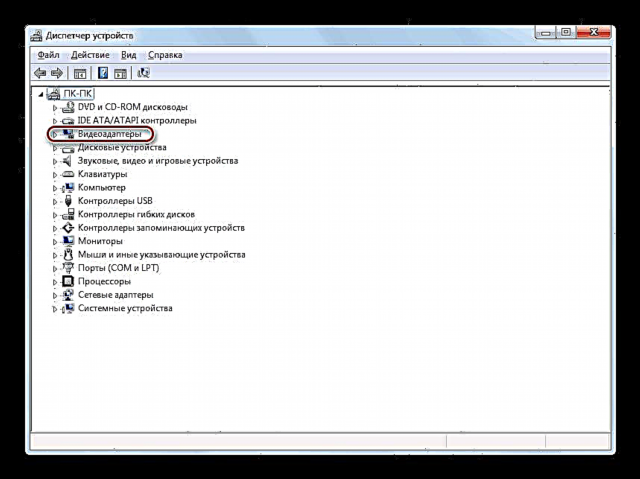



Ikasgaia: Nola eguneratu gidariak PCan DriverPack Soluzioa erabiliz
3. metodoa: Arazoak konpontzeko RAM eskasia
Beste arrazoi batek izozten du "Explorer"Zure ordenagailuak, besterik gabe, ez duzula hardware baliabide nahikorik kargatu zenituen zeregin guztiak prozesatzeko. Beraz, sistemaren osagai indibidualak moteltzen edo huts egiten hasten dira. Batez ere, arazo hau potentzia txikiko ordenagailuen erabiltzaileek dute, oso RAM kopuru mugatua edo prozesadore ahula dutenak. Ikus dezagun kasu honetan zer egin behar den.
Jakina, egungo arazoa errotik ebazteko modurik onena prozesadore indartsuagoa erostea edo "RAM" barra gehigarria erostea da. Zoritxarrez, denek ez daude prest neurri horietara joateko, eta, beraz, izozteko zer egin behar den irudikatuko dugu "Explorer" Ahalik eta gutxien gertatu da, baina ez ezazu hardware-aren osagaiak ordezkatu.
- Osatu RAM edo prozesadorea kargatzen duten prozesurik astunenak. Hau guztia berdin egin dezakezu Zereginen kudeatzailea. Aktibatu tresna hau atalean "Prozesuak". Aurkitu prozesu zorrotzenak Horretarako, egin klik zutabearen izenean. "Memoria". Zutabe honek programa eta utilitate indibidualen funtzionamendurako esleitzen den RAM zenbatekoa erakusten du. Zutabeen izenean klik egin ondoren, elementu guztiak zehaztutako balioaren beheranzko ordenan eraikiko dira, hau da, baliabide gehien erabiltzen duten prozesuak goialdean kokatuko dira. Bete itzazu horietako bat, nahiago zerrendako lehenengoa. Baina garrantzitsua da ulertzea zein programa gelditzen ari zaren une jakin batean behar duzun aplikazioa ez betetzeko, edo are gehiago, sistemaren prozesu garrantzitsuren bat. Hautatu elementu bat eta sakatu "Osatu prozesua".
- Leiho bat irekiko da non zure ekintzak konfirmatu behar dituzun berriro sakatuta "Osatu prozesua".
- Era berean, RAMarekin astunegiak diren beste prozesu batzuk gelditu ditzakezu. Era berean, prozesadore zentrala kargatzen duten programak gelditu beharko lirateke. Horretarako, zerrenda bat eraiki dezakezu gainean duen karga mailaren arabera, zutabearen izenean klik eginez "PUZ". Ekintza gehiago goian azaldutako berdinak dira. Arreta prozesadorea% 10 baino gehiago kargatzen duten elementuei.
- Baliabide askoko prozesuak gelditu ondoren "Explorer" berreskuratu behar da.



Etorkizunean, izozteak ekiditeko "Explorer" Antzeko arrazoiak direla eta, saiatu aldi berean baliabide asko erabiltzen ez diren programak exekutatzen eta, gainera, kendu ordenagailua abiaraztean behar ez dituzun aplikazioak abiarazteko. Gainera, gomendatzen da orriaren fitxategiaren tamaina handitzea.
4. metodoa: desaktibatu miniatura-pantailak
Izoztearekin arazoak sortzearen arrazoietako bat "Explorer", gaizki bistaratutako irudiaren irudiak dira. Internetetik argazkiak deskargatzean, baliteke horietako batzuk ez izatea erabat deskargatu, eta horrek bere thumbnailen bistaratzea okerra da, ondorioz, akatsak hasten dira. "Explorer". Aukera hau erabat kentzeko, besterik gabe, zure ordenagailuan dauden miniatura pantaila desaktibatu dezakezu.
- prentsa "Hasi" eta joan "Informatika".
- Leihoa irekitzen da "Explorer". Egin klik menuko horizontalean "Zerbitzua" eta gero joan "Karpetaren aukerak ...".
- Irekitzen den leihoan Karpeta aukerak joan atalera "Ikusi".
- Blokean Aukera aurreratuak aurkako puntuan "Erakutsi fitxategien miniatura" desmarkatu. prentsa "Aplikatu" eta "OK".




Orain, izozte etengabearen kausa bada "Explorer" miniatura oker agertu zen, adierazitako problemak ez zaitu gehiago kezkatuko.
5. metodoa: infekzio birikoak ezabatzea
Eragiketa ezegonkorra sor dezakeen hurrengo arrazoia "Explorer"ordenagailuaren birusen infekzioa da. Gomendatzen dizugu sistemaren osagai hau maiz izoztean, infekzio zantzurik ez badago ere, PCa birusen erabilgarritasunarekin kontrolatzea. Hau, zalantzarik gabe, ez da soberan izango. Instalazioa behar ez duen Dr.Web CureIt edo antzeko programa erabil dezakezu. Egiaztapena beste ordenagailu batetik edo sistema LiveCD bidez exekutatzen da.

Birusen jarduera hautematen bada, programak erabiltzaileari horren berri emango dio eta arazoari irtenbide onena eskainiko dio. Erro nagusia kausa kendu ondoren, lan egin "Explorer" hobetu beharko luke.
6. metodoa: Sistema Leheneratzea
Baina badira birusak edo kanpoko beste faktore batzuek sistema fitxategiak hondatu dituztela, eta horrek funtzionamendu ezegonkorra dakar "Explorer". Ondoren, sistema leheneratu behar da. Sortu den arazoaren konplexutasuna eta aurretiaz hartutako prebentzio neurriak kontuan hartuta, ekintza hauek ezabatzeko aukera dago:
- Itzuli sistema lehenago sortutako berreskuratze-puntura;
- Leheneratu sistema aurrez eratutako kopietatik;
- Egiaztatu sistemako fitxategien osotasuna SFC utilitatearekin eta, ondoren, berrezarri;
- Berriro instalatu OSa.
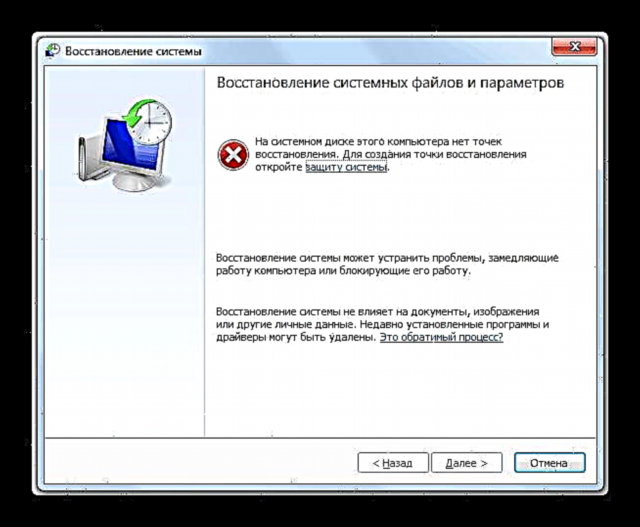
Goiko bi metodoetako lehenengoak suposatzen du leheneratze puntu bat edo aurretik sortutako sistemaren segurtasun kopia duzula "Explorer" aldian-aldian zintzilikatzen hasi zen. Aurretik segurtasuna zaindu ez baduzu, kasu honetan azken bi aukerak baino ez dira geratzen. Horietatik, sistema berriro instalatzea artikulu honetan deskribatutako metodoetatik erradikalena da eta, beraz, merezi du kasu muturrekoetan soilik erabiltzea, beste metodo guztiek lagundu ez badute.
Artikulu honetan, arrazoi nagusiak azaldu ditugu "Explorer" izoztu egiten da. Ikusten duzuen moduan, askotarikoak izan daitezke. Horrez gain, lan-baldintzetara nola itzul daitekeen asmatu dugu eta arazo okerren zergatia aldian-aldian gertatzen direnean, nola sortu ziren zehaztu dugu.











